操作方法:
1、可以单击“开始”按钮,再选择“所有程序”,选择“附件”,此时我们可以看到 “命令提示符”选项,如图:
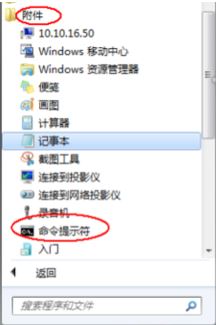
2.、然后我们在“命令提示符”上单击鼠标右键,在弹出的菜单中选择【以管理员身份运行】即可!
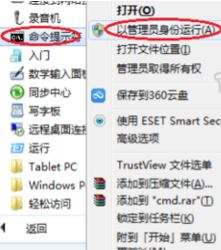
如果弹出【用户账户控制】界面,我们点击“是”即可正常运行啦!
方法二:
1、按下ctrl+shift+esc 组合件 打开任务管理器;
2、点击【文件】-【新建运行任务】;
3、在弹出的框中勾选“以系统管理权限创建此任务”,然后输入 cmd 点击确定即可以管理员身份运行命令提示符啦!
方法三:
1、打开计算机,依次打开:C:\Windows\system32 文件;
2、在system32 文件夹中找到 cmd.exe 程序,在该程序上单击鼠标右键,选择【以管理员身份运行】即可!
以上便是小编给大家分享的win7系统以管理员身份运行cmd命令提示符命令的操作方法!